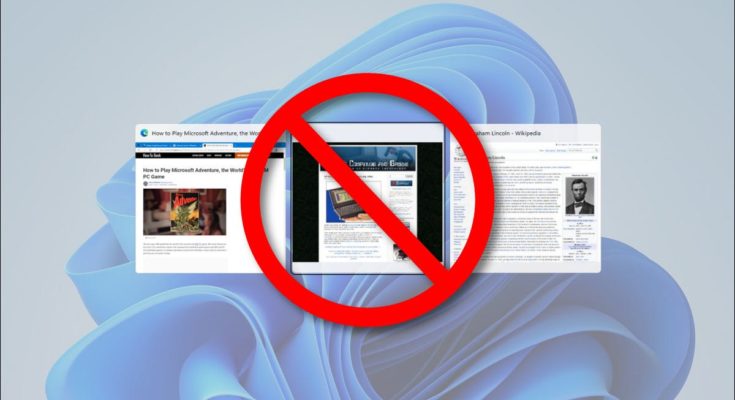Por padrão, pressionar Alt + Tab no Windows 11 mostrará miniaturas das janelas do aplicativo aberto e de todas as guias abertas no navegador Microsoft Edge. Veja como desligar isso.
Primeiro, abra Configurações pressionando Windows + i no teclado. Ou você pode clicar com o botão direito do mouse no botão Iniciar e selecionar “Configurações”.

Em Configurações, clique em “Sistema” na barra lateral, role para baixo e selecione “Multitarefa”.

Nas configurações de multitarefa, localize a seção “Alt + Tab” e clique no menu suspenso localizado lá.

Quando o menu suspenso expandir, selecione “Abrir somente Windows”.

Depois disso, feche as configurações. Depois de fazer essa alteração, você ainda verá o Microsoft Edge na visualização Alt + Tab, mas apenas a guia selecionada em cada janela aberta do Edge.
E a propósito, se você deseja ocultar as guias do Edge em Alt + Tab no Windows 10 , as instruções são um pouco diferentes, mas ainda fáceis de seguir. Boa navegação!